学习笔记,不喜勿喷!侵权立删!祝愿大家生活越来越好!
本文的主要内容在于如何把材质特性应用于地形当中,而不是使用简单的贴图的绘制,增加了不透明度、法线、粗糙度等属性。重点是在材质中勾选使用材质属性,材质的混合专用节点以及地形采样LandscapeLayerSample作为alpha的使用。

1、首先把需要的贴图纹理拖拽进材质
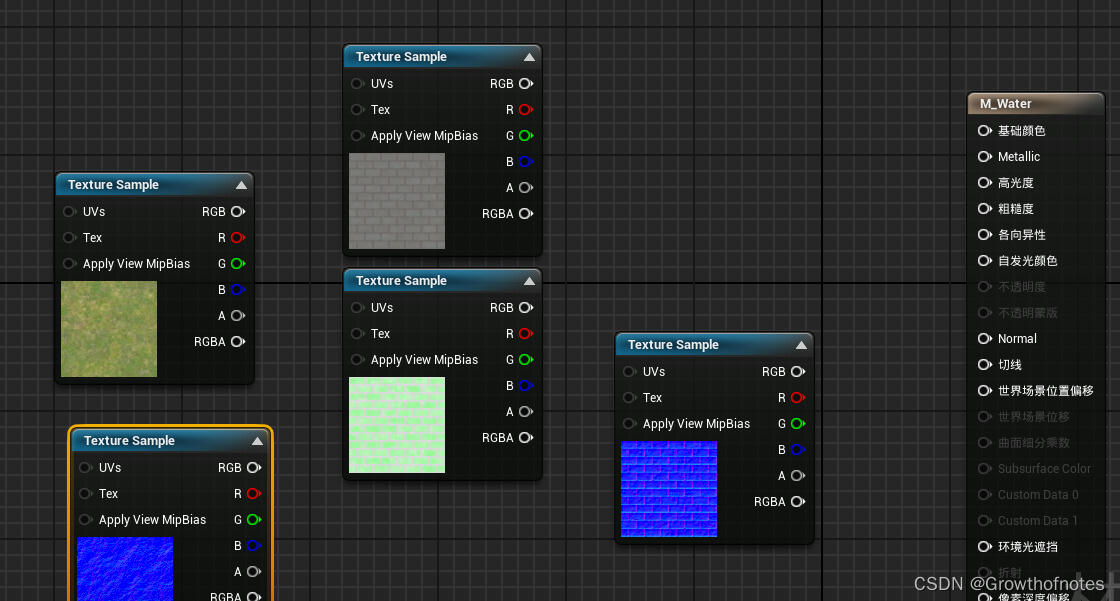
2、勾选使用材质属性
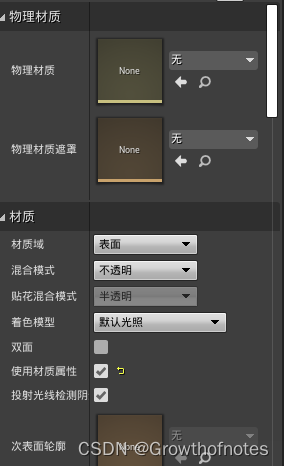
3、添加制作材质属性蓝图节点,并连好连接。
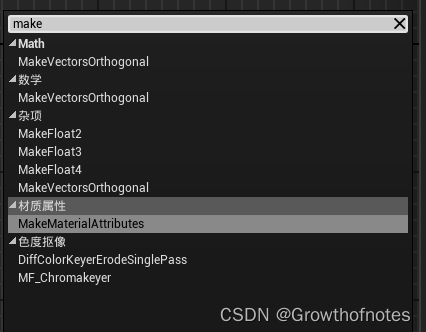

4、添加LandscapeLayerBlend节点,连接好
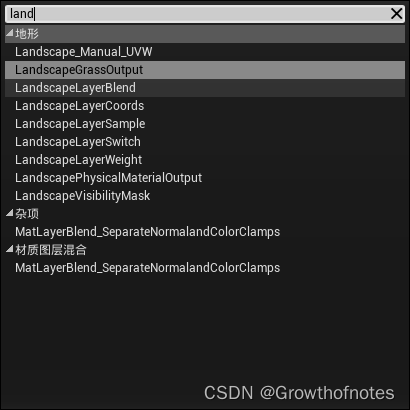
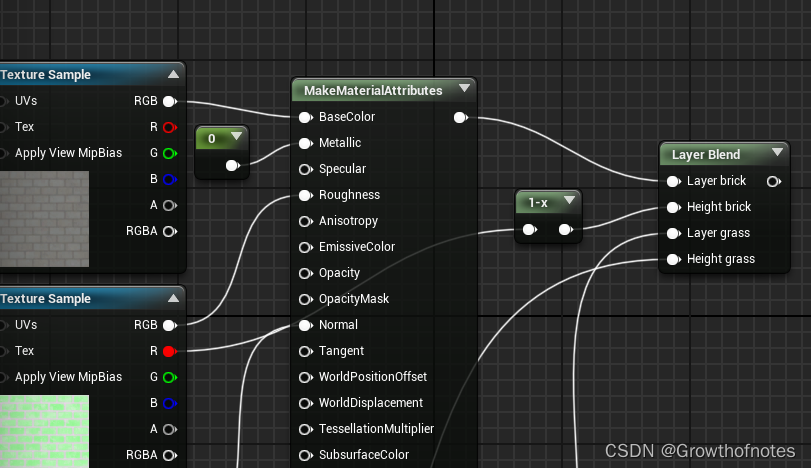
5、创建地形,
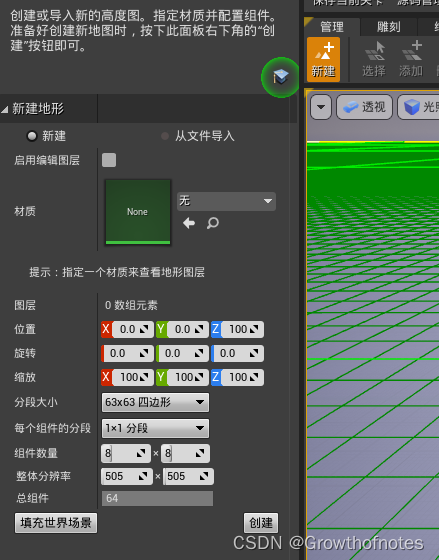
把材质赋予地形
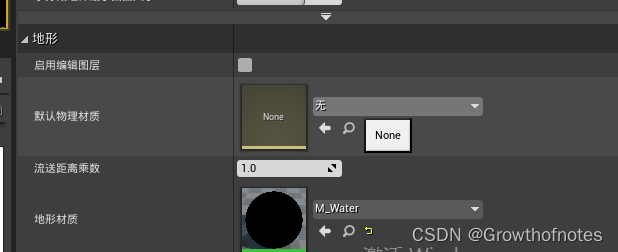
6、绘制地形材质时,使用权重绘制(法线)
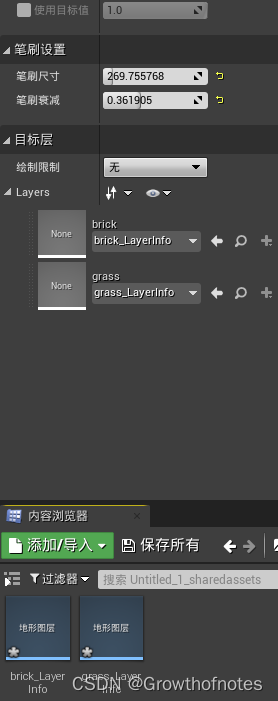
绘制效果如下:

7、当我要绘制水材质时,发现在地形图层混合蓝图节点LandscapeLayerBlend上添加一个水很简单,但是你要是想降它的透明度又想保持它的属性,如果他是捆绑到一个MakeMaterialAttributes中,你可能很难修改这个效果,所以可以分开制作,使用BlendMaterialAttributes。它是一个类似于线性插值lerp的节点。
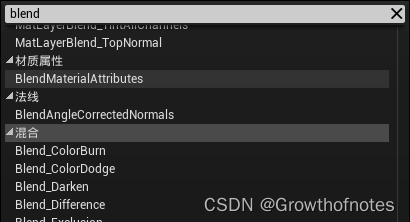
8、添加一个制作材质属性节点MakeMaterialAttributes,连接下

9、把水材质属性添加上,参数差不多就行,随便给一个水的颜色,给一些反射即0.25的金属度,粗糙度设置为0,高光给个1.

10、需要添加alpha,如果alpha只是一个值,它是无法在地形当中绘制的,如下:
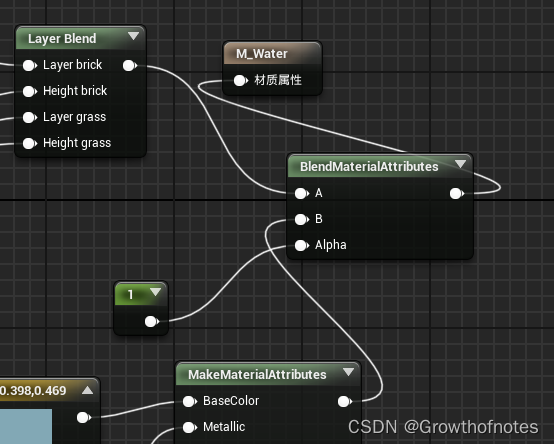
绘制的目标层中根本没有,
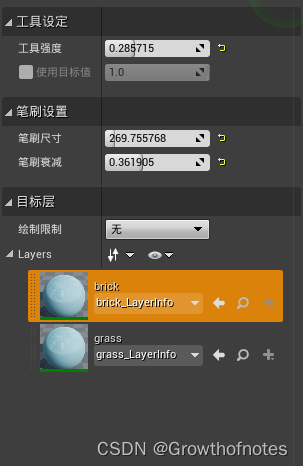
所以我们得使用地形中的蓝图节点LandscapeLayerSample。
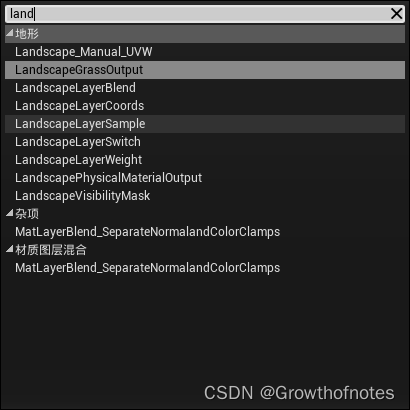
采样参数名改为water,实际上等会你会发现参数名就是对应的绘制图层的名称,预览权重也是和LandscapeLayerBlend的细节面板的图层预览权重一个意思。因为水是透明度混合模式,所以不要忘了把它的预览权重设置为1,要覆盖在所有图层之上.
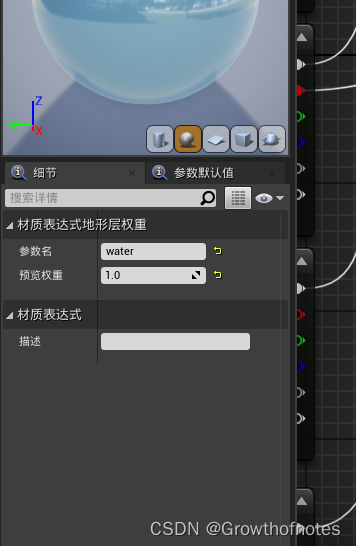
连接好节点:
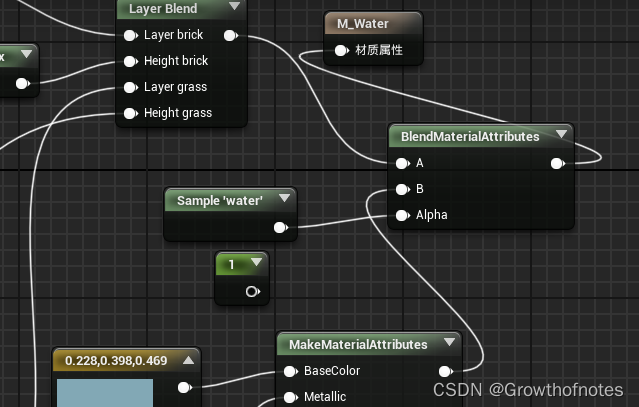
应用保存,回到地形绘制部分,你会发现多了一个目标层,当你选择这个water层进行绘制时,就相当于Sample‘water’的值为1,删除、不使用它就相当于0.:
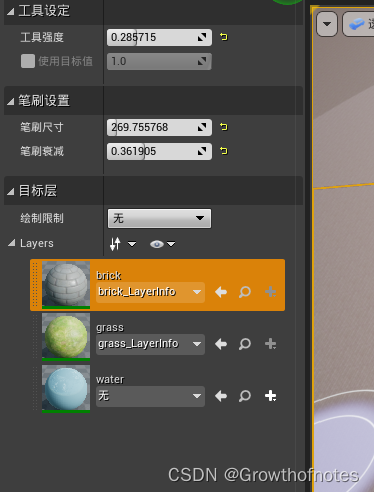
你会发现参数名就是对应的图层名称,这个没问题,我们使用非权重混合,绘制效果如下:

你会发现它是绘制在所有图层之上的。又尝试绘制其它层,你会发现是看不到的,如下图:
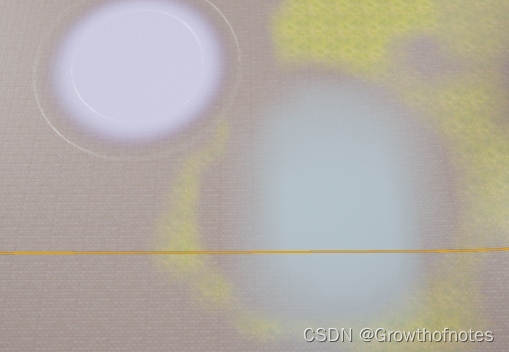
我要做出透明效果,能够看见下层的颜色,是不是只要做一个让水的颜色和下层颜色进行混合插值就可以了,那么我们底层的颜色来源于哪里呢?是不是来源于LandscapeLayerBlend的输出。如下图:
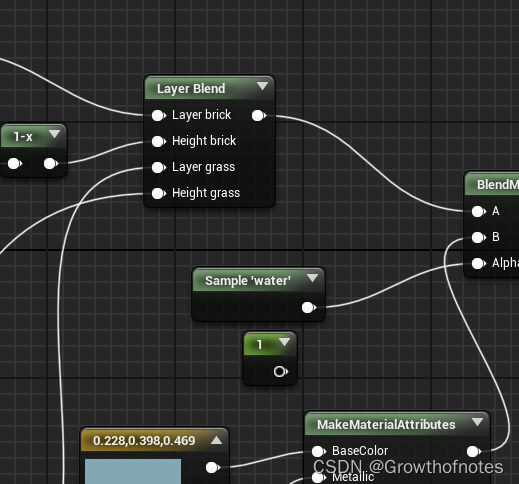
那么我们来调节到底是显示LayerBlend中的颜色和水的颜色,这种调节不正好是水的不透明度的调节吗?我们要想获得LayerBlend即LandscapeLayerBlend蓝图节点输出的颜色,我们就需要用到BreakMaterialAttributes蓝图节点。
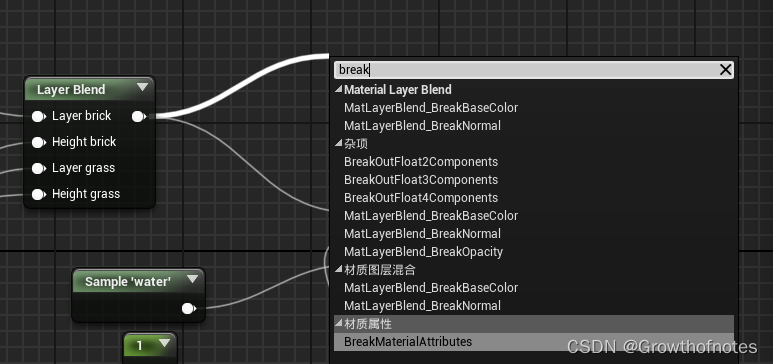
从这里我们能够得到绘制的底层颜色,我们让他们根据不透明度参数进行混合,来决定是不是显示水底的颜色,连接如下图:
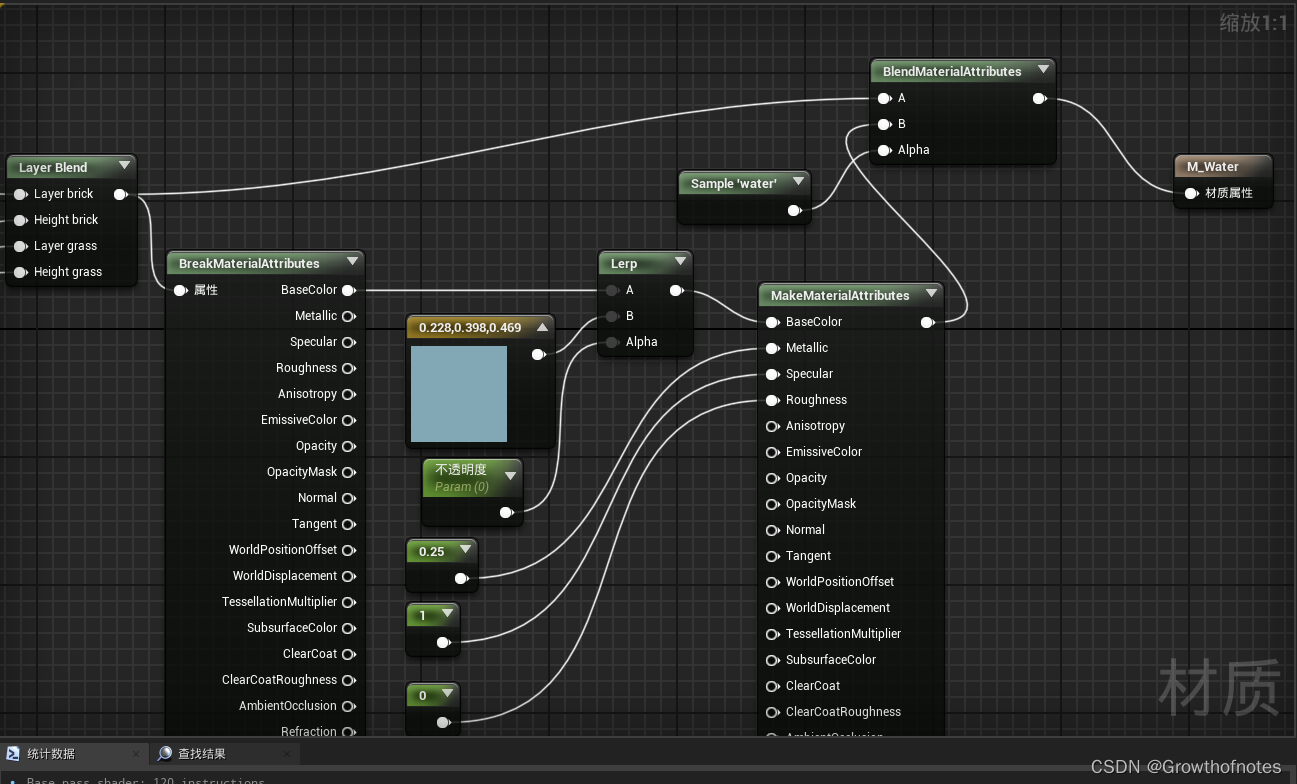
应用,保存,发现我们刚才绘制的水已经看不见了,

但是我们细心观察一下,发现其物理属性反射等都还在。如下图:
























 454
454

 被折叠的 条评论
为什么被折叠?
被折叠的 条评论
为什么被折叠?










